Много хора в днешно време използват различни шрифтове, както и различни символи и емоджи, за да направят съдържанието си по-привлекателно. В резултат на това хората предпочитат да изтеглят голям брой шрифтове в системата, което я забавя и не винаги е необходимо.
Въпреки това, изчистването / деинсталирането на всички шрифтове, които не се използват много често, е добра идея от време на време.
Моля, прочетете тази страница, която описва как да премахнете определени шрифтове от системата.
ЗАБЕЛЕЖКА: За това са необходими административни идентификационни данни. Ако сте влезли като потребител, може да се нуждаете от администраторски идентификационни данни и тази промяна ще засегне всички потребители в системата.
Съдържание
Как да деинсталирате шрифтове за Windows 11 чрез приложението Настройки
1. Отидете до работен плот чрез натискане Windows + D клавишите заедно на клавиатурата.
2. Кликнете с десния бутон навсякъде на празното място на работния плот и изберете Персонализирайте опция от контекстното меню, както е показано по-долу.
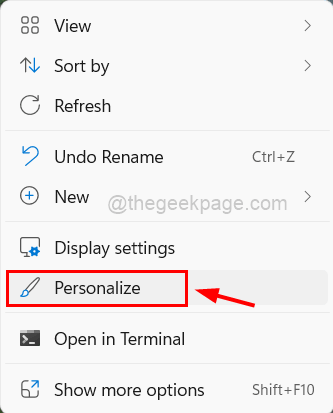
3. Това ще ви отведе до страницата за персонализиране в системата.
4. След това превъртете надолу и кликнете върху Шрифтове в долната част, както е показано по-долу.
РЕКЛАМА
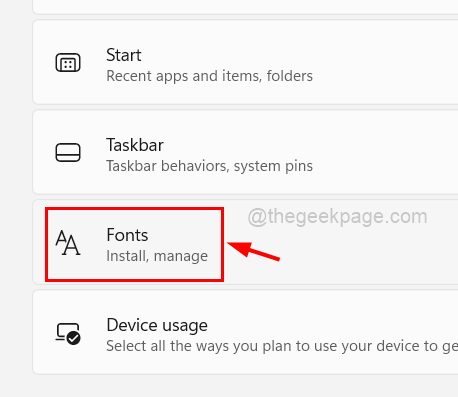
5. На страницата с шрифтове всички шрифтове, които са инсталирани и налични, ще бъдат изброени надолу.
6. За да деинсталирате шрифта, щракнете върху три хоризонтални точки (покажи повече опции) върху шрифта.
7. След това щракнете върху Деинсталиране бутон от списъка, както е показано по-долу.
ЗАБЕЛЕЖКА: Уверете се, че шрифтовете, които ще деинсталирате, не се използват от други програми (Word или бележник и т.н.)
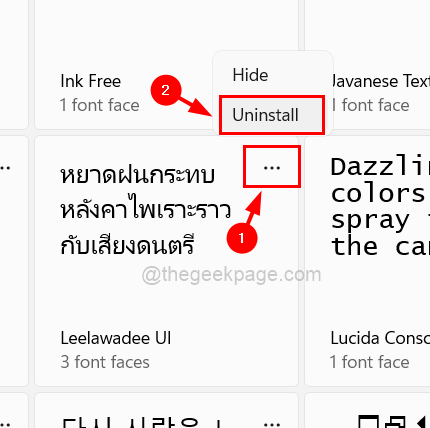
8. Това ще деинсталира шрифта, който желаете.
9. По този начин можете да деинсталирате всички шрифтове, които искате, един по един.
10. След като приключите, затворете страницата с шрифтове.
Ето как можете да деинсталирате шрифтовете от системата на Windows 11.
Как да деинсталирате шрифтове в Windows 11 чрез контролния панел
1. Отвори на Контролен панел чрез въвеждане контрол в бягай командно поле (Натиснете Windows + R ключовете заедно).
2. Удари Въведете ключ.

3. В контролния панел не забравяйте да изберете Големи икони от Преглед от падащ списък.
4. След това щракнете върху Шрифтове да го отворя.
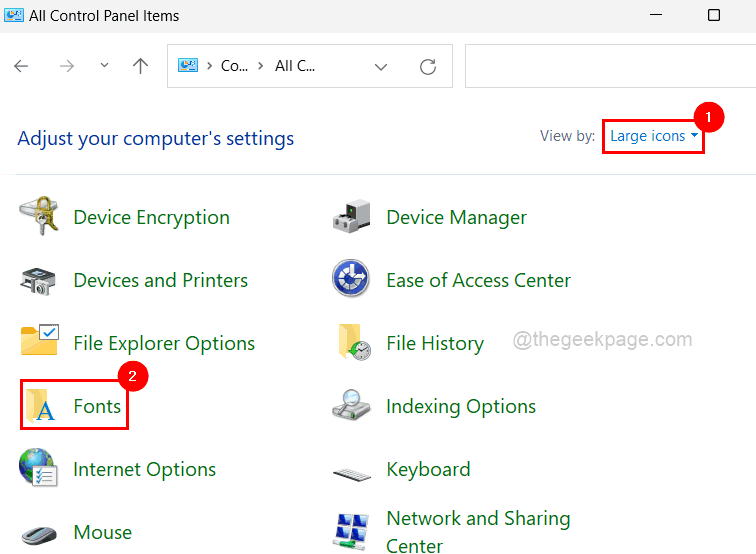
5. Той ще покаже всички шрифтове, които са инсталирани в системата.
6. Натисни CTRL и щракнете върху всички шрифтове, които искате да деинсталирате, и щракнете върху Изтрий бутон в горната част, както е показано на екранната снимка по-долу.
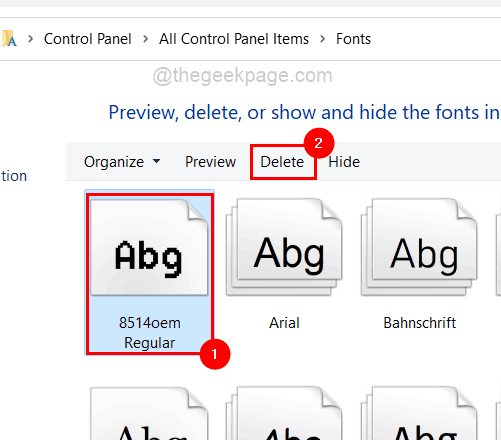
7. След като приключите, затворете прозореца на контролния панел.
Как да деинсталирате шрифтове в Windows 11 чрез File Explorer
1. Натиснете Windows + E ключовете заедно за отваряне File Explorer на системата.
2. Във файловия изследовател напишете C:\Windows\Fonts в адресната лента и натиснете Въведете ключ.
3. Това отваря папката с шрифтове.
4. След това изберете всички шрифтове, които искате да деинсталирате, и докоснете Изтрий както е показано на екранната снимка по-долу.
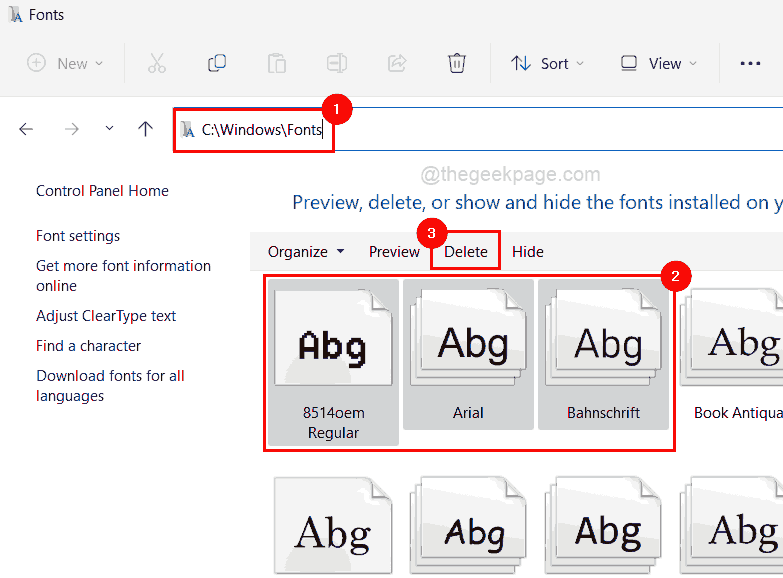
5. Затворете файловия изследовател, след като приключите.
Етап 1 - Изтеглете Restoro PC Repair Tool от тук
Стъпка 2 - Щракнете върху Стартиране на сканиране, за да намерите и коригирате автоматично всеки проблем с компютър.


